Problem ściany tekstu – Jak stworzyć zapadającą w pamięć treść w prezentacji?

Masz czasem wrażenie, że na prezentacji zderzasz się ze ścianą tekstu i czujesz się jak po zderzeniu z pociągiem? Jesteś znudzony i latająca obok mucha okazuje się dużo ciekawszym obiektem do obserwacji. Jeżeli znasz ten ból, to nie jesteś osamotniony. Codziennie mnóstwo prezentacji wygląda w taki sposób, a przecież wcale tak nie musi być. Są na to proste sposoby. Serio, proste.
Jeżeli chcesz uchronić swoje prezentacje przed takim losem, to mam dla Ciebie 4 pomysły, które możesz zastosować, żeby zainteresować, a nie zanudzić.
O ścianie tekstu na slajdzie i o tym jak tego unikać opowiadamy również na naszym szkoleniu z tworzenia graficznych slajdów.
Ogólna rada jaką mam, to unikanie zbytniej abstrakcji. Używaj konkretów, te przemawiają do odbiorców i zostają w pamięci na długo.
Oto są trzy obszary, które pomogą stworzyć zapadająca w pamięć treść prezentacji:
1. Pokaż liczby, te zawsze zaciekawią.
Dlaczego liczby? Ponieważ to jest coś, co umiemy sobie łatwo wyobrazić. Realne ilości, czy porównania wielkości do znanych nam pojęć. Jeśli nie masz konkretnych danych, mogą to być przykładowe ilości.
Na przykład opisując wielkość jakieś konstrukcji np. statku morskiego, powiedz że na tym statku zmieściłyby się 4 boiska piłkarskie. Albo że odległość stacji kosmicznej ISS od ziemi jest jak odległość z Warszawy do Gdańska, tylko że w górę. A tak na marginesie to ISS można zobaczyć gołym okiem na nocnym niebie, nawet można zrobić zdjęcie, na którym będą widoczne panele słoneczne.
Inspiruj się takimi stacjami jak National Geographic czy Discovery, są w takich porównaniach świetni.
Jak już masz wyodrębnioną odpowiednią treść liczbową, zaprezentuj ją w jasny wizualny sposób na slajdzie. Oto kilka pomysłów:

Gdy masz więcej liczb, na przykład całą tabelę, to zawsze lepiej zaprezentować te dane w formie wykresu. O tym jak zrobić ciekawy wykres w PowerPoint piszę w tym artykule.
2. „Where’s the Money?” – zaprezentuj kasę
Temat pieniędzy każdego interesuje. Co ile kosztuje, ceny produktów, zyski na giełdzie czy wygrana w loterii.
Jestem pewien, że, każdy z nas może łatwo sobie wyobrazić koszty, które odnoszą się do częstych, codziennych wydatków. Np. cena naszego rozwiązania to jest odpowiednik tego, co wydaje palacz na papierosy w ciągu miesiąca.
Takie dane finansowe możesz zaprezentować jako liczby, pokazane powyżej, lub jako wykres czy kreatywną infografikę:

3. Zastosuj story-telling czyli sztukę opowieści
Najlepiej pamiętamy to, co jest przedstawione w kontekście działania. Przykładowo, zamiast przedstawiać, że produkt ma takie i takie cechy, lepiej jest zaprezentować te cechy w kontekście kogoś kto używa tego produktu.
Zatem, gdy prezentujemy na przykład jakieś oprogramowanie, zbudujmy prostą historię użytkownika produktu – Jana Kowalskiego, który zaczyna rano pracę przy komputerze, otrzymuje zadanie, odpala nasze oprogramowanie, zrobi najpierw czynność A, potem poszuka B, zapisze C. Potem szczęśliwy, że się mu system nie zawiesza jak ten poprzedni, wychodzi na obiad i po powrocie szybko napisze raport używając cech X i Y.
Podstawowe cechy story-tellingu to:
- Prezentowanie treści z punktu widzenia osoby, nie systemu.
- Opisanie historii co taka osoba robi, w jakiej sytuacji się znajduje, jaki ma problem, jaki dylemat, jak go rozwiązuje.
Zastanów się jak możesz te elementy dodać do swojej prezentacji. Warto czerpać inspirację od najlepszych, w tym przypadku powiedziałbym żebyśmy wzięli przykład z Hollywood. Zauważ jak są zbudowane historie filmów. Początkowo filmy wprowadzają w nastrój, następnie pojawia się bohater oraz wyzwanie jakie przed nim stoi.
Wiem, że nie zawsze łatwo jest zbudować angażującą historię, szczególnie gdy pracujemy z mocno technicznymi czy abstrakcyjnymi tematami. Ale warto próbować przynajmniej niektóre części prezentacji przedstawić w ten sposób. W końcu za każdym biznesem stoją ludzie – tak samo jak i historie są o ludziach.
Jest sporo materiałów na temat story-tellingu w marketingu, polecam Pawła Tkaczyka, jego blog czy książkę Narratologia. A z pozycji bardziej ogólnych jest świetna książka „Made to Stick”, opowiadająca o tym dlaczego niektóre historię się łatwiej przenoszą dalej, na przykład analizuje cechy „Urban legends” czy haseł reklamowych.
4. Zamień tekst na diagram
Jest jeszcze jeden sposób, który stosujemy chyba najczęściej przy dopracowywaniu slajdów dla klientów – to jest podmiana treści tekstowych na graficzne. Polega na przeanalizowaniu informacji, które są zawarte w tekście, wyciągnięciu esencji i pokazanie jej w formie graficznej. Tutaj zdecydowanie polecam stosowanie diagramów. Zobacz przykład poniżej:
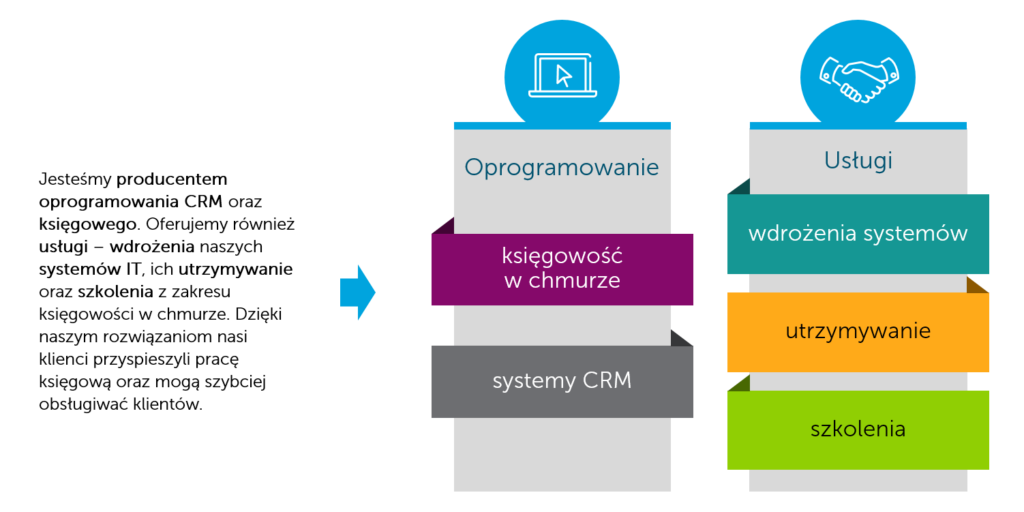
Poniżej zobacz przykłady dwóch typów informacji i diagramów, które możesz zastosować:
A. Procesy, etapy, instrukcja – diagramy flowchart, osie czasu
Każda lista z numeracją może być tak zilustrowana. Na przykład zamień listę:
- Początek
- Wydarzenie 1
- Wydarzenie 2
- Wydarzenie 3
- Wydarzenie 4
- …
- Zakończenie
na coś takiego:
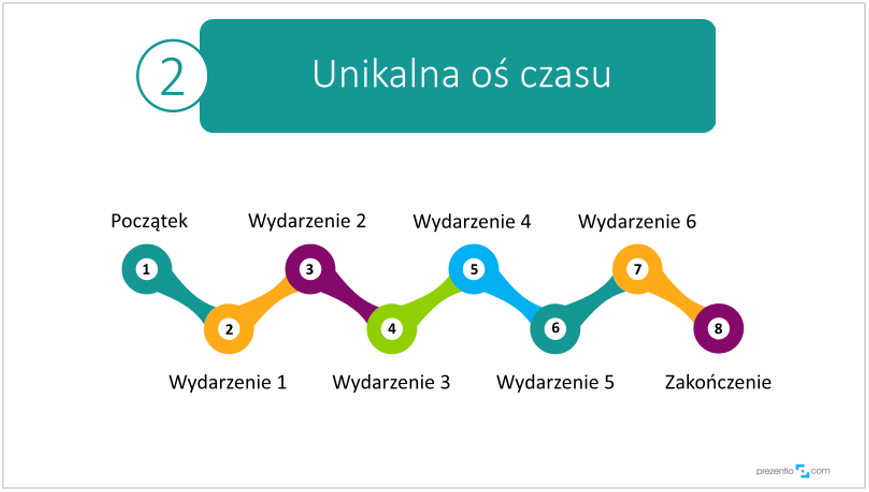
Inny przykład pokazania etapów czy procesu:
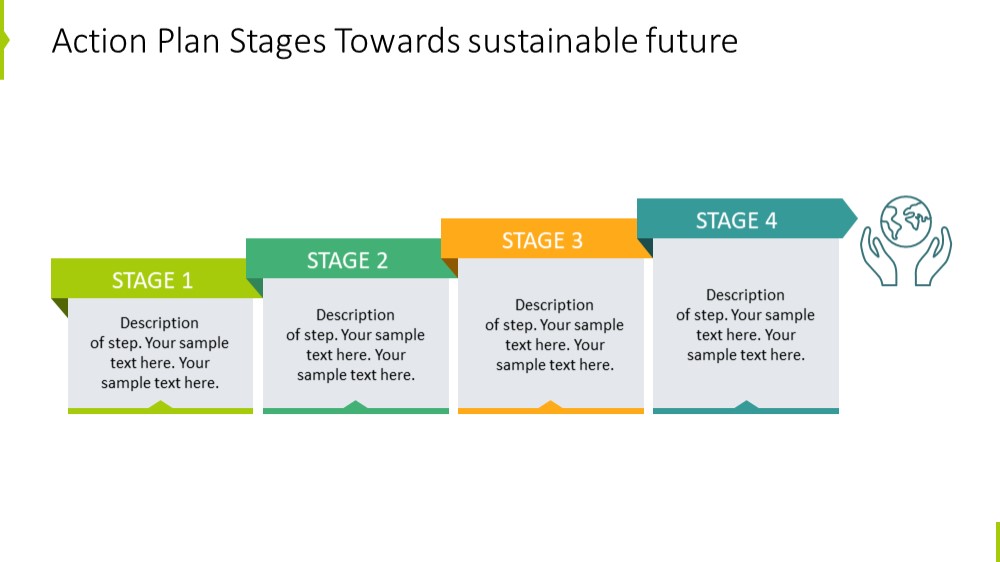
B. Wypunktowania, cechy – różne listy
Gdy masz w prezentacji listę na przykład wypunktowanie cech produktu, czy korzyści, zamień ją na graficzny diagram tj. listę kształtów.
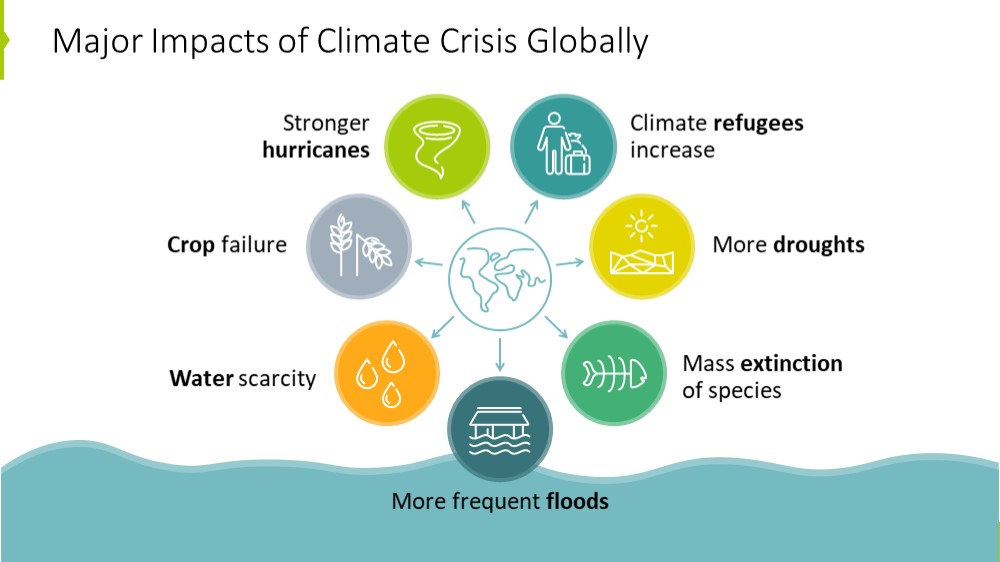
W PowerPoint można do tego użyć narzędzia SmartArt (przeczytaj więcej o SmartArt – jak podrasować diagram SmartArt zobacz w tym artykule).
Aby rozpocząć pracę z diagramami, polecam ten artykuł „5 sposobów jak uatrakcyjnić prezentacje [darmowe grafiki PPT Czasooszczędzacz]” – zawiera darmowy plik z zestawem naszych diagramów.
To kilka pomysłów jak sprawić, by prezentacja była interesująca – od strony treści oraz od strony graficznej. Następnym razem jak odpalisz PowerPointa zastanów się, czy możesz wykorzystać któryś z omówionych elementów, a może wszystkie?
W razie pytań, zapraszam serdecznie do kontaktu.
Powodzenia 🙂
Peter
Szkoleniowiec i slide designer, założyciel Prezentio
Dowiedz się więcej o tym jak można dopracować strukturę prezentacji i graficzną treść slajdów w PowerPoint. Dołącz do szkolenia z Tworzenia skutecznych slajdów. Sprawdź terminy najbliższego szkolenia tutaj.
